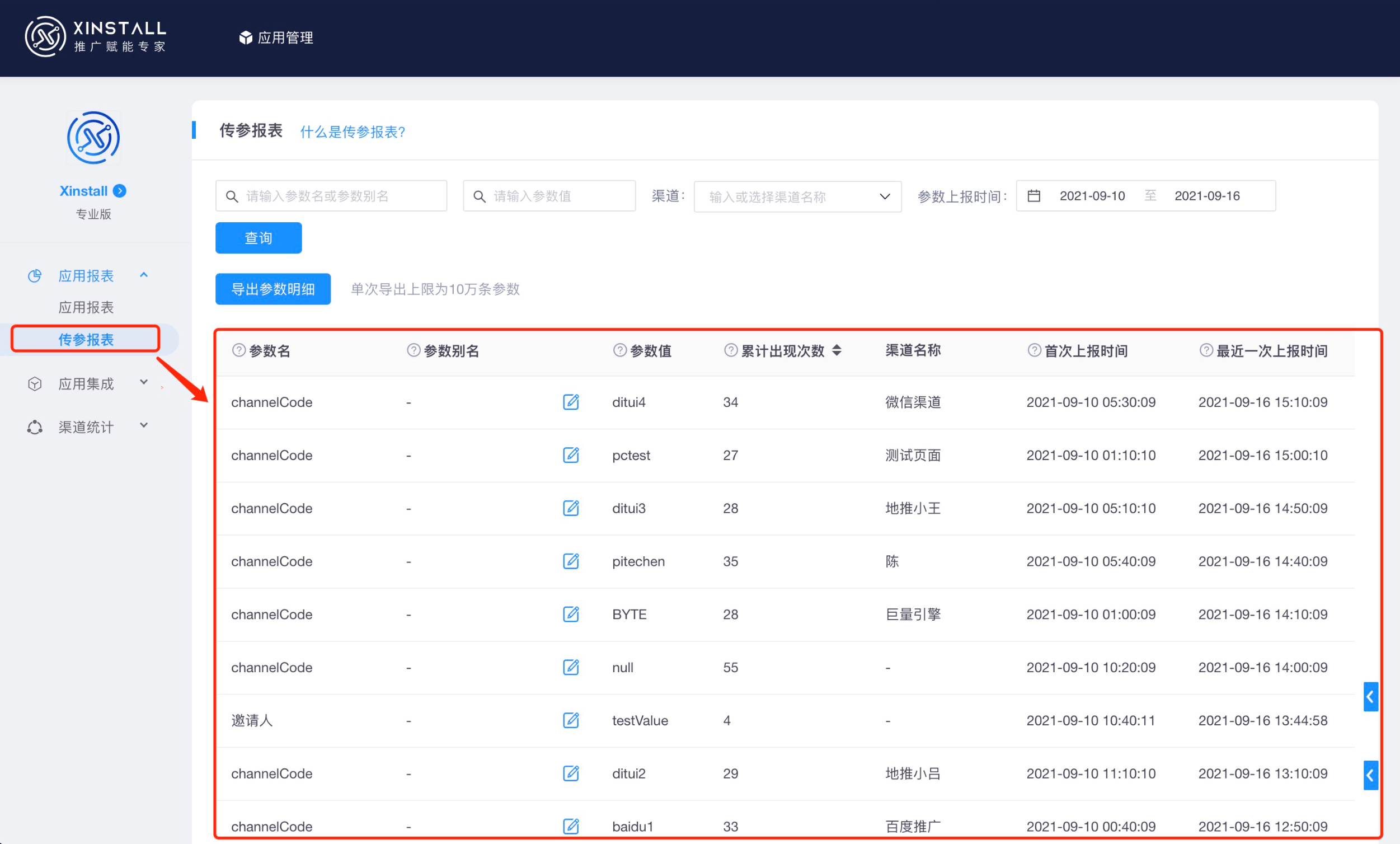Cocos2d-X JS 接入文档
此文档基于 Cocos Creator 集成开发工具进行编写,如果您没有使用 Cocos Creator ,而是直接使用 cocos2d-JS 工程进行开发,那么需要进行相关更改后再集成,具体可以参考 Cocos2dx-JS 集成适配
【重要说明】:从 v1.5.0 版本(含)开始,调用 Xinstall 模块的任意方法前,必须先调用一次初始化方法(init 或者 initWithAd),否则将导致其他方法无法正常调用。
从 v1.5.0 以下升级到 v1.5.0 以上版本后,需要自行修改代码调用初始化方法,Xinstall 模块无法在升级后自动兼容。
下载SDK
下载地址:Cocos2d-X JS-SDK
iOS 集成
一、 导出工程
在 Cocos Creator 的菜单中,点击
项目->构建发布,在弹框中将发布平台选择为iOS,并填写其他相关配置,最后点击构建。构建完成后,使用 Xcode 打开工程目录/build/jsb-link/frameworks/runtime-src/proj.ios_mac中的iOS 项目。
二、 添加 iOS 端文件
将 JavaScriptSDK/iOS 目录下的 XinstallJSSDK 文件夹拖入项目的 ios 目录,然后在弹窗框里,注意勾选“Copy items if needed”、“Create groups”
三、相关配置
1. 初始化配置
在 Xinstall官网 的管理后台中,创建对应 App 并记录 appKey 的值,然后在 Xcode 项目的 Info.plist 文件内添加如下配置:
<key>com.xinstall.APP_KEY</key>
<string>Xinstall 管理后台创建的 App 对应的 AppKey</string>
2. 接入SDK
- 在 Xcode 项目的
AppController.mm文件夹中加入头文件
#import "XinstallJSSDK/XinstallJSSDK.h"
配置 Universal links 关联域名
对于 iOS,为确保能正常使用一键拉起功能,AppID 必须开启 Associated Domains 功能,请到苹果开发者网站,选择 “Certificate, Identifiers & Profiles”,再选择 iOS 对应的 AppID,开启 Associated Domains:

开启 Associated Domains 功能后,需要创建新的(或更新现有的)描述文件,下载并导入到 Xcode 中(通过Xcode自动生成的描述文件,可跳过这一步):
 在 Xcode 中配置 Xinstall 为当前应用生成的关联域名 (Associated Domains) :applinks:xxxx.xinstall.top 和 applinks:xxxx.xinstall.net
在 Xcode 中配置 Xinstall 为当前应用生成的关联域名 (Associated Domains) :applinks:xxxx.xinstall.top 和 applinks:xxxx.xinstall.net具体的关联域名可在 Xinstall管理后台 - 对应的应用控制台 - iOS下载配置 页面中找到
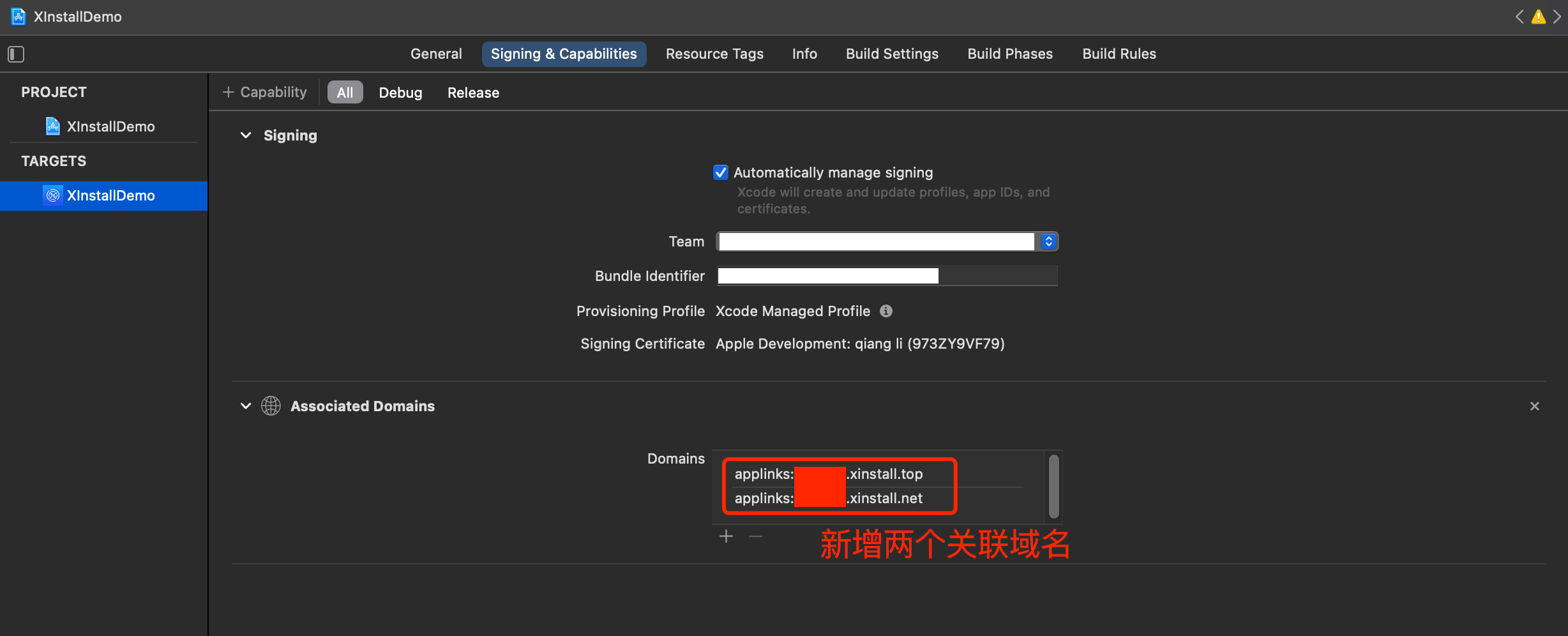
配置完成后,需要在
AppController.mm中添加 Univeral Link 相关的回调方法- (BOOL)application:(UIApplication *)application continueUserActivity:(NSUserActivity *)userActivity restorationHandler:(void (^)(NSArray * _Nullable))restorationHandler { //判断是否通过Xinstall Universal Link 唤起App if ([XinstallJSSDK continueUserActivity:userActivity]) { //如果使用了Universal link ,此方法必写 return YES; } //其他第三方回调; return YES; }Scheme 配置
在Xcode选中Target -> Info -> URL Types,配置Xinstall 为当前应用生成的 Scheme,如图所示:
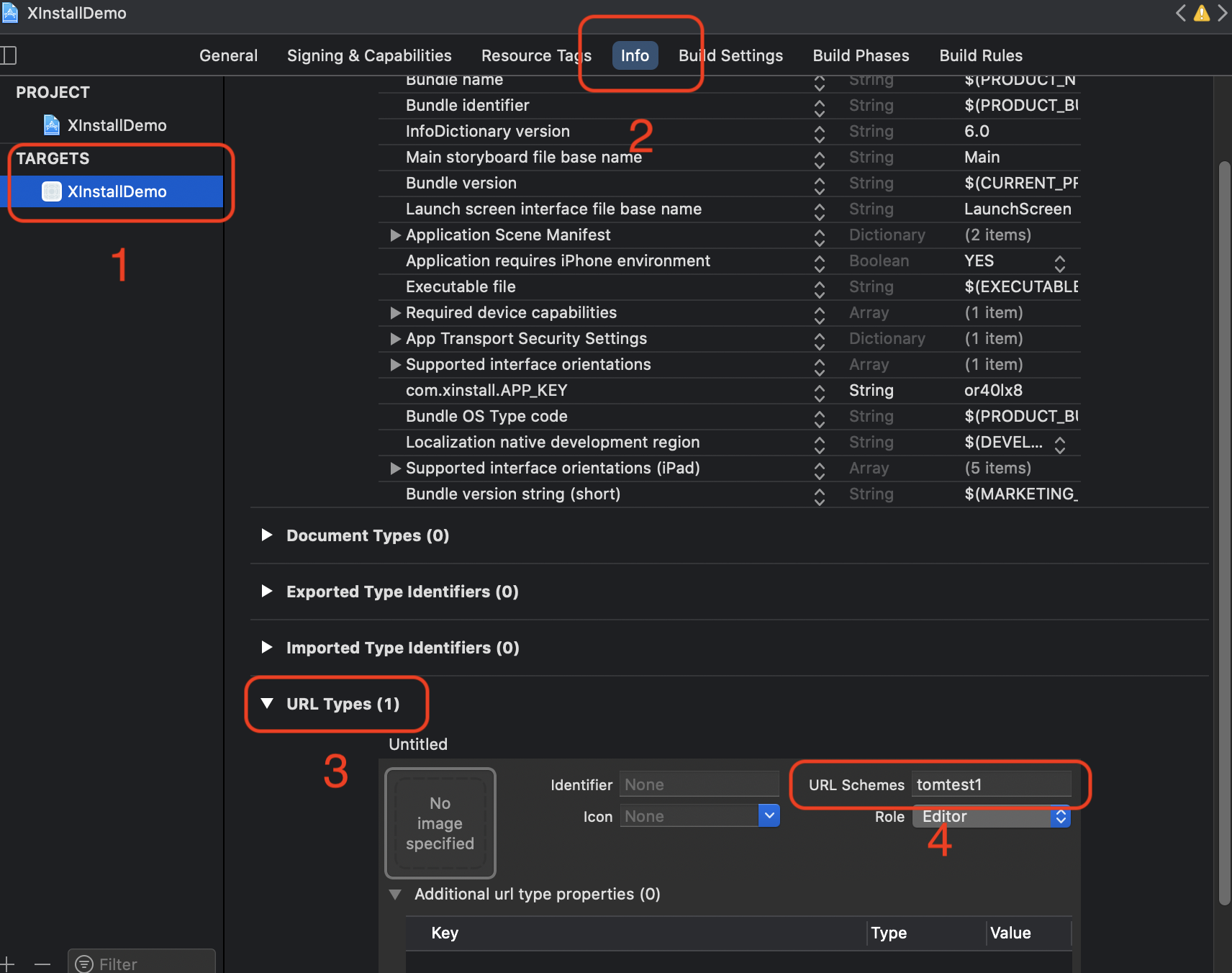
在
AppController.mm中添加 Scheme 回调的方法// iOS9 以上会优先走这个方法 - (BOOL)application:(UIApplication *)app openURL:(NSURL *)url options:(NSDictionary<UIApplicationOpenURLOptionsKey,id> *)options { // 处理通过Xinstall URL SchemeURL 唤起App的数据 [XinstallSDK handleSchemeURL:url]; return YES; } // iOS9 以下调用这个方法 - (BOOL)application:(UIApplication *)application openURL:(NSURL *)url sourceApplication:(nullable NSString *)sourceApplication annotation:(id)annotation { // 处理通过Xinstall URL SchemeURL 唤起App的数据 [XinstallSDK handleSchemeURL:url]; return YES; }
Android 集成
一、 导出工程
在选择Cocos Creator菜单
项目->构建发布后的弹框中,将发布平台选择为Android,并填写其他相关配置,最后点击构建。在
构建执行结束后,使用Android Studio打开${projectDir}/build/jsb-link/frameworks/runtime-src/proj.android-studio中的Android项目。
二、添加文件
- 将Android 目录下的
XinstallCocos2dxJSActivity.java和XinstallCocos2dxJSHelper.java两个文件拷贝到项目的app/src目录下自己创建的一个叫com.xinstall.cocos2dx的package下 - 将Android目录下的libs文件下的aar文件拷贝到项目的app/libs目录下
- 如果无法回调,则需要更改
`XinstallCocos2dxJSHelper.java文件,将
private static String REQUIRE_XINSTALL = "var xinstall = require(\"XinstallSDK\");";
//如果无法成功回调 高版本Cocos Creator构建的项目请使用下方语句
//private static String REQUIRE_XINSTALL = "var xinstall = window.__require(\"XinstallSDK\");";
三、添加权限
在 AndroidManifest.xml 中添加 Xinstall 需要的网络权限
<uses-permission android:name="android.permission.INTERNET"/>
<uses-permission android:name="android.permission.ACCESS_NETWORK_STATE"/>
四、配置AppKey
同样在 AndroidManifest.xml 中添加 标签
<meta-data android:name="com.xinstall.APP_KEY" android:value="Xinstall_APPKEY"/>
五、拉起配置
将Cocos2dx项目中
AppActivity继承 Xinstall 提供的 XinstallCocos2dxJSActivity(就是前面拷贝的两个文件中的一个)在
AndroidManfest.xml中给AppActivity添加android:launchMode="singleTask"以及配置
scheme<data android:scheme="xixxxxx"/> // 从Xinstall控制台获得scheme最后配置大致未
<?xml version="1.0" encoding="utf-8"?> <manifest xmlns:android="http://schemas.android.com/apk/res/android" package="org.cocos2d.demo" android:installLocation="auto"> <uses-feature android:glEsVersion="0x00020000" /> <uses-permission android:name="android.permission.INTERNET"/> <uses-permission android:name="android.permission.ACCESS_NETWORK_STATE"/> <uses-permission android:name="android.permission.ACCESS_WIFI_STATE"/> <application android:supportsRtl="true" android:allowBackup="false" android:label="@string/app_name" android:usesCleartextTraffic="true" android:icon="@mipmap/ic_launcher"> <!-- Tell Cocos2dxActivity the name of our .so --> <meta-data android:name="android.app.lib_name" android:value="cocos2djs" /> <meta-data android:name="com.xinstall.APP_KEY" android:value="or40lx8"/> <activity android:name="org.cocos2dx.javascript.AppActivity" android:screenOrientation="sensorLandscape" android:configChanges="orientation|keyboardHidden|screenSize|screenLayout" android:label="@string/app_name" android:theme="@android:style/Theme.NoTitleBar.Fullscreen" android:launchMode="singleTask" android:taskAffinity="" > <intent-filter> <action android:name="android.intent.action.MAIN" /> <category android:name="android.intent.category.LAUNCHER" /> </intent-filter> <intent-filter> <action android:name="android.intent.action.VIEW"/> <category android:name="android.intent.category.DEFAULT"/> <category android:name="android.intent.category.BROWSABLE"/> <data android:scheme="xior40lx8"/> </intent-filter> </activity> </application> </manifest>
注: 如果不想继承Xinstall的Activity类,可以将Activity中的方法加到AppActivity里
模块使用指南
一、 导入模块
将文件夹内的 XinstallSDK.js 文件拖入 Cocos Creator 项目中的 Script 中,在使用的组件中加入如下代码
var xinstall = require("XinstallSDK");
如果只是使用基础功能(无需携带参数安装、渠道统计、调起传参),不需要写任意代码,配置完成即可使用。
二、使用
1. 初始化 Xinstall 模块
注意:从 v1.5.0 版本开始,在调用 Xinstall 模块的任意方法之前,必须调用一次初始化方法,只需要调用一次即可,不需要反复调用。
v1.5.0 之前的版本会在启动时自动初始化,无需调用,也无法调用。
从 v1.5.0 以下版本升级上来时,请注意去除原先原生代码中的初始化代码,改为调用模块提供的 JS 端初始化方法:
- iOS 端请去除原生代码中的:
[XinstallJSSDK init];- Android 端请去除原生代码中的:
XInstall.init(this);和XInstall.setDebug(true);
调用 init 方法进行初始化:
var xinstall = require("XinstallSDK");
xinstall.init();
2. 携带参数安装
注意:调用该功能对应接口时需要在 Xinstall 中为对应 App 开通专业版服务
在 APP 需要安装参数时(在 web 中下载并安装 App 完成后,由 web 网页中传递过来的,如邀请码、游戏房间号等动态参数),调用 getInstallParams 接口,在回调中获取 web 中传递过来的参数。
// 安装回调方法
installCallback: function(appData) {
cc.log("安装参数:channelCode=" + appData.channelCode
+ ", data=" + appData.data + ", timeSpan=" appData.timeSpan );
}
// 注:第一个参数只对android 有效,为获取安装参数的超时时间
xinstall.getInstallParams(10, this.installCallback);
您可以在 Xinstall 管理后台对应的 App 内,看到所有的传递参数以及参数出现的次数,方便你们做运营统计分析,如通过该报表知道哪些页面或代理带来了最多客户,客户最感兴趣的 App 页面是什么等。具体参数名和值,运营人员可以和技术协商定义,或联系 Xinstall 客服咨询。具体效果如下图:
3. 拉起传参
注意:调用该功能对应接口时需要在 Xinstall 中为对应 App 开通专业版服务
在 App 需要唤醒参数时(手机已经安装 App 时,在 web 中直接通过 Universal Links / scheme 一键拉起 App),首先在 App 启动时预先调用 registerWakeUpHandler 或 registerWakeUpDetailHandler 接口添加监听,在回调中获取 web 中传递过来的参数。
在组件脚本的 onLoad 方法中,注册拉起监听
您可以在下述两种回调方法中任选一个进行实现,不同的回调方法有不同的逻辑,请选择最符合您实际场景的方法进行实现,请勿同时实现两个方法。
【方法一】:registerWakeUpHandler() 该方法只会在成功获取到拉起参数时,才会回调。如果无法成功获取到拉起参数,例如不是集成了 Xinstall Web SDK 的页面拉起您的 App 时,将会无法获取到拉起参数,也就不会执行该回调方法。
// 拉起回调方法
wakeupCallback: function(appData){
cc.log("拉起参数:channelCode=" + appData.channelCode
+ ", data=" + appData.data + ", timeSpan=" appData.timeSpan );
},
// 在 onLoad 中调用
xinstall.registerWakeUpHandler(this.wakeupCallback);
【方法二】:registerWakeUpDetailHandler() 该方法无论是否成功获取到拉起参数,均会回调。如果成功获取到拉起参数,则 wakeUpData != {} 并且 error == {};如果没有获取到拉起参数,则 wakeUpData == {} 并且 error != {}。
// 拉起回调方法
wakeupCallback: function(result){
// 回调函数将在合适的时机被调用,这里编写拿到渠道编号以及唤醒数据后的业务逻辑代码
let wakeUpData = result.wakeUpData;
let error = result.error;
if (JSON.stringify(wakeUpData) == '{}') {
// 没有获取到唤醒参数,可以根据 error.errorType 和 error.errorMsg 做进一步业务处理
} else {
var channelCode = wakeUpData.channelCode;
var data = wakeUpData.data;
var co = wakeUpData.co;
var uo = wakeUpData.uo;
// 根据获取到的数据做对应业务逻辑
}
},
// 在 onLoad 中调用
xinstall.registerWakeUpDetailHandler(this.wakeupCallback);
|
/** errorType 对照表: * iOS * -1 : SDK 配置错误; * 0 : 未知错误; * 1 : 网络错误; * 2 : 没有获取到数据; * 3 : 该 App 已被 Xinstall 后台封禁; * 4 : 该操作不被允许(一般代表调用的方法没有开通权限); * 5 : 入参不正确; * 6 : SDK 初始化未成功完成; * 7 : 没有通过 Xinstall Web SDK 集成的页面拉起; * * Android * 1006 : 未执行init 方法; * 1007 : 未传入Activity,Activity 未比传参数 * 1008 : 用户未知操作 不处理 * 1009 : 不是唤醒执行的调用方法 * 1010 : 前后两次调起时间小于1s,请求过于频繁 * 1011 : 获取调起参数失败 * 1012 : 重复获取调起参数 * 1013 : 本次调起并非为XInstall的调起 * 1004 : 无权限 * 1014 : SCHEME URL 为空 */ |
4. 渠道统计相关
4.1 注册上报
在业务中合适的时机(一般指用户注册)调用指定方法上报注册量
xinstall.reportRegister();
补充说明
Xinstall 会自动完成安装量、留存率、活跃量、在线时长等渠道统计数据的上报工作,如需统计每个渠道的注册量(对评估渠道质量很重要),可根据自身的业务规则,在确保用户完成 App 注册的情况下,调用该方法上报后,即可在 Xinstall 平台即可看到注册量。
4.2 事件点上报
事件统计,主要用来统计终端用户对于某些特殊业务的使用效果,如充值金额,分享次数,广告浏览次数等等。 调用接口前,需要先进入 Xinstall 管理后台事件统计然后点击新增事件。
// 第一个参数为事件ID,字符串类型
// 第二个参数为事件值,数字类型,必须为正整数
xinstall.reportEvent("event", 1);
补充说明
只有 Xinstall 后台创建事件统计,并且代码中 传递的事件ID 与 后台创建的ID 一致时,上报数据才会被统计。
4.3 事件明细统计
除了旧有事件业务,我们还开发了事件明细统计,用来统计各个事件具体发生情况。
1.5.7 及以后版本可用
在使用之前要现在后台管理系统中打开该事件明细统计功能,具体如下:
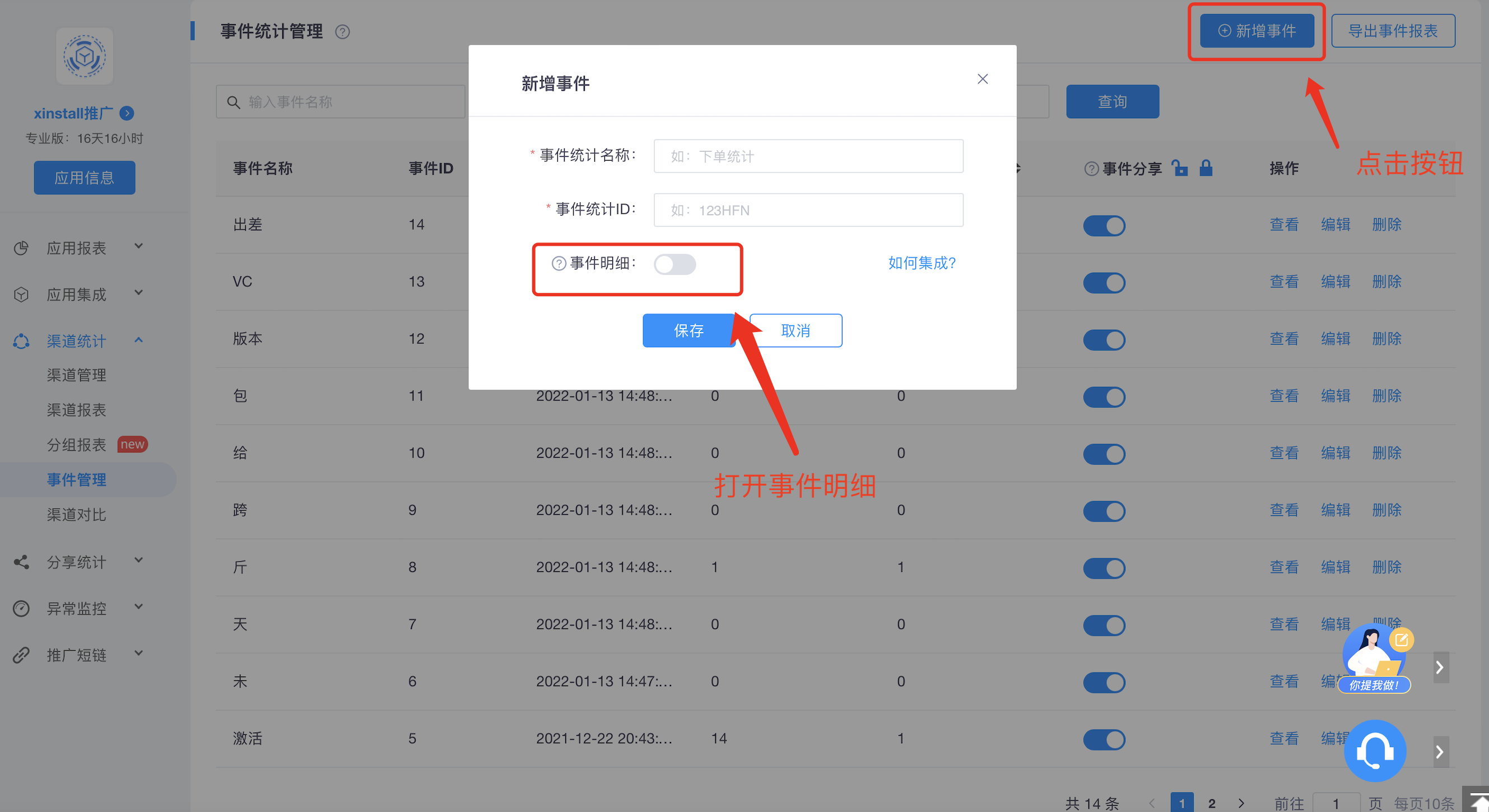
在开启权限之后,我们直接使用Xinstall SDK 的reportEventWhenOpenDetailInfo方法上传单个事件的第二个详细值
// 第一个参数为事件ID,字符串类型
// 第二个参数为事件值,数字类型,必须为正整数
// 第三个参数为事件明细值,字符串类型
xinstall.reportEventWhenOpenDetailInfo("eventId", 10, "eventSubValue");
最终在事件列表中可以点击查看查阅具体详情的内容
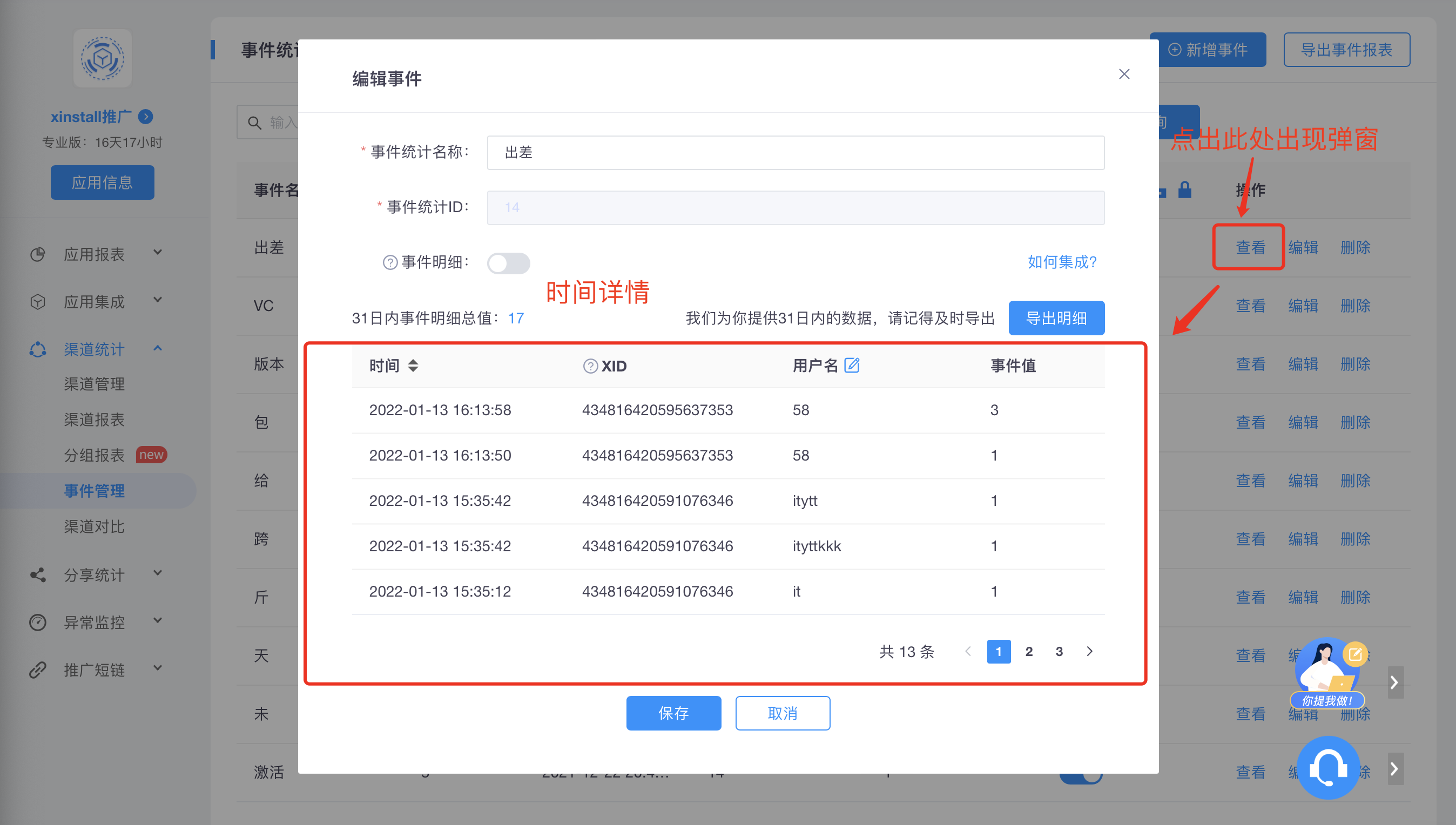
5. 场景定制统计
5.1 分享统计
场景业务介绍,可到分享数据统计页面查看
分享统计主要用来统计分享业务相关的数据,例如分享次数、分享查看人数、分享新增用户等。在用户分享操作触发后(注:此处为分享事件触发,非分享完成或成功),可调用如下方法上报一次分享数据:
xinstall.reportShareByXinShareId('填写分享人或UID');
补充说明
分享人或UID 可由您自行定义,只需要用以区分用户即可。
您可在 Xinstall 管理后台 对应 App 中查看详细分享数据报表,表中的「分享人/UID」即为调用方法时携带的参数,其余字段含义可将鼠标移到字段右边的小问号上进行查看:
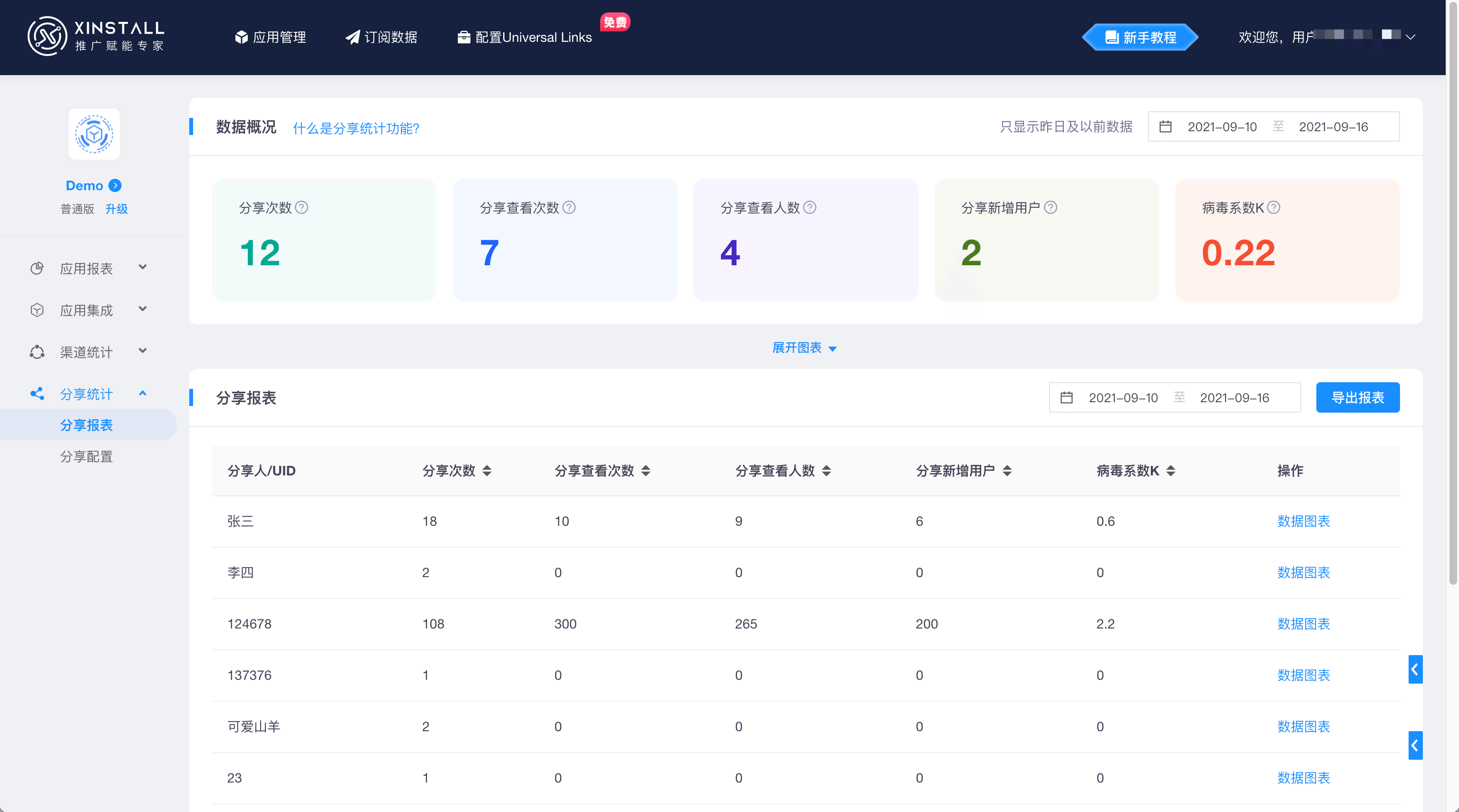
6. 广告平台渠道功能
如果您在 Xinstall 管理后台对应 App 中,只使用「自建渠道」,而不使用「广告平台渠道」,则无需进行本小节中额外的集成工作,也能正常使用 Xinstall 提供的其他功能。
注意:根据目前已有的各大主流广告平台的统计方式,目前 iOS 端和 Android 端均需要用户授权并获取一些设备关键值后才能正常进行 [ 广告平台渠道 ] 的统计,如 IDFA / OAID / GAID 等,对该行为敏感的 App 请慎重使用该功能。
6.1 配置工作
iOS 端:
在 Xcode 中打开 iOS 端的工程,在 Info.plist 文件中配置一个权限作用声明(如果不配置将导致 App 启动后马上闪退):
<key>NSUserTrackingUsageDescription</key>
<string>这里是针对获取 IDFA 的作用描述,请根据实际情况填写</string>
在 Xcode 中,找到 App 对应的「Target」,再点击「General」,然后在「Frameworks, Libraries, and Embedded Content」中,添加如下两个框架:
- AppTrackingTransparency.framework
- AdSupport.framework
Android 端:
相关接入可以参考广告平台联调指南中的《Android集成指南》
接入IMEI需要额外的全下申请,需要在
AndroidManifest中添加权限声明<uses-permission android:name="android.permission.READ_PHONE_STATE"/>如果使用OAID,因为内部使用反射获取oaid 参数,所以都需要外部用户接入OAID SDK 。具体接入参考《Android集成指南》
6.2、更换初始化方法
使用新的 initWithAd 方法,替代原先的 init 方法来进行模块的初始化
iOS 端使用该方法时,需要传入 IDFA(在 JS 脚本内)。您可以使用任意方式在 JS 脚本中获取到 IDFA,例如第三方获取 IDFA 的模块。
如果您没有找到合适的第三方模块,您可以使用 Xinstall 提供的配套模块在 JS 脚本内获取到 IDFA,再调用 initWithAd 方法进行初始化。配套插件在 JavaScriptSDK/Tool/IDFA 目录下,以下代码示例均使用该模块进行说明
入参说明:需要主动传入参数,字典
入参内部字段:
iOS 端:
参数名 参数类型 描述 idfa string iOS 系统中的广告标识符 asa boolean 是否开启 ASA 渠道,不需要时可以不传。详见《7、苹果搜索广告(ASA)渠道功能》 Android 端:
参数名 参数类型 描述 adEnabled boolean 是否使用广告功能 oaid (可选) string OAID gaid(可选) string GaID(google Ad ID)
调用示例
var xinstall = require("XinstallSDK");
var idfaTool = require("IDFATool");
if (cc.sys.OS_IOS == cc.sys.os) {
idfaTool.getIDFA(function(idfa) {
xinstall.initWithAd({idfa:idfa});
});
} else if (cc.sys.OS_ANDROID == cc.sys.os) {
// oaid和gaid 为选传,不传则代表使用SDK自动去获取(SDK内不包括OAID SDK,需要自己接入)
xinstall.initWithAd({adEnabled:true,oaid:"oaid测试",gaid:"测试"});
// 如果希望在完成初始化,立即执行之后的步骤可以通过 下列代码实现-------------------------
//xinstall.initWithAd({adEnabled:true,oaid:"oaid测试",gaid:"测试"},function() {
// // xinstall.getInstallParams 或者 xinstall.registerWakeUpHandler 等操作
//});
//-----------------------------------------------------------------------------
}
// SDK 是否打印相关信息
xinstall.setLog(true)
6.3、上架须知
在使用了广告平台渠道后,若您的 App 需要上架,请认真阅读本段内容。
6.3.1 iOS 端:上架 App Store
- 如果您的 App 没有接入苹果广告(即在 App 中显示苹果投放的广告),那么在提交审核时,在广告标识符中,请按照下图勾选:
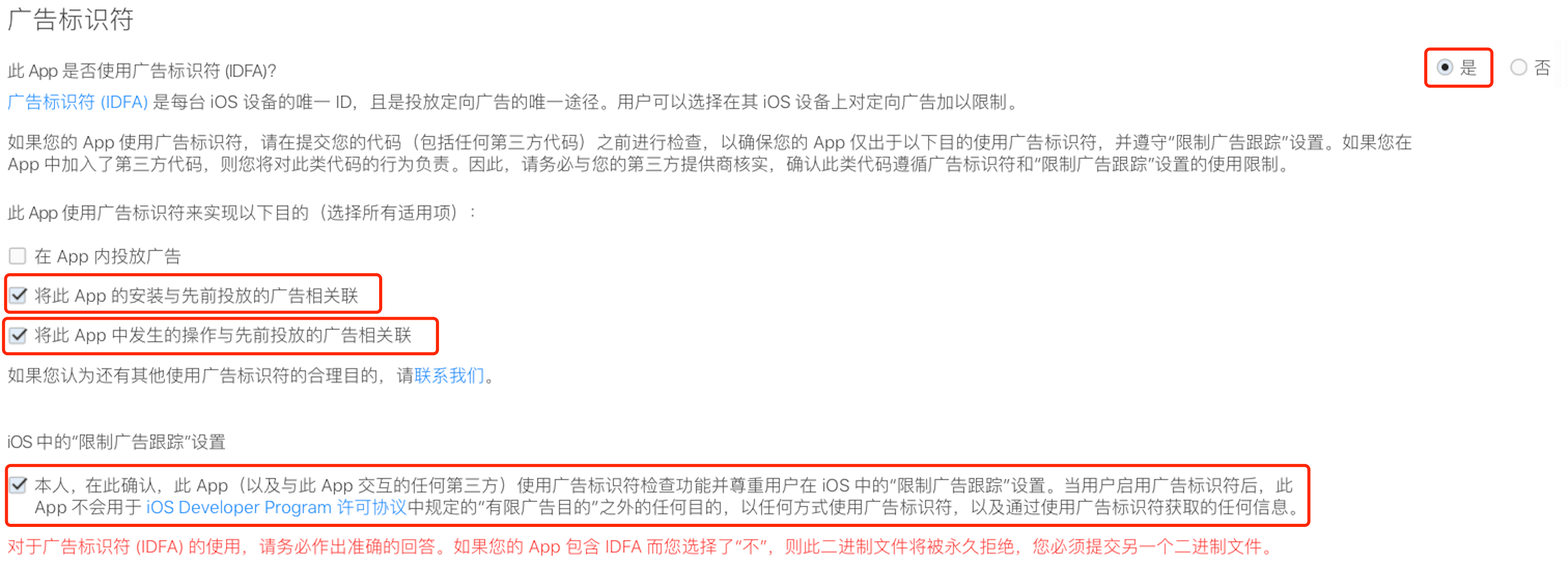
- 在 App Store Connect 对应 App —「App隐私」—「数据类型」选项中,需要选择:“是,我们会从此 App 中收集数据”:
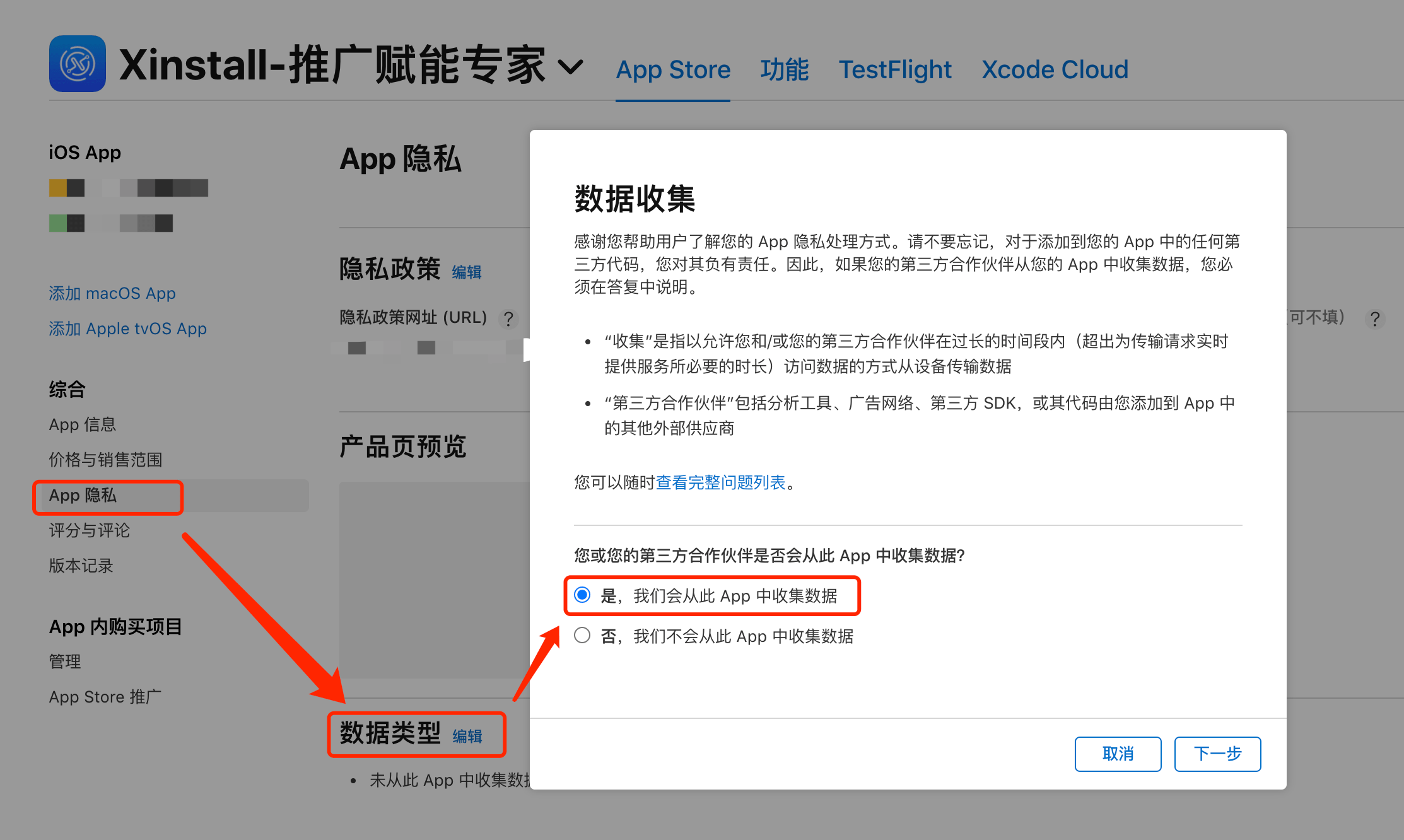
在下一步中,勾选「设备 ID」并点击【发布】按钮:
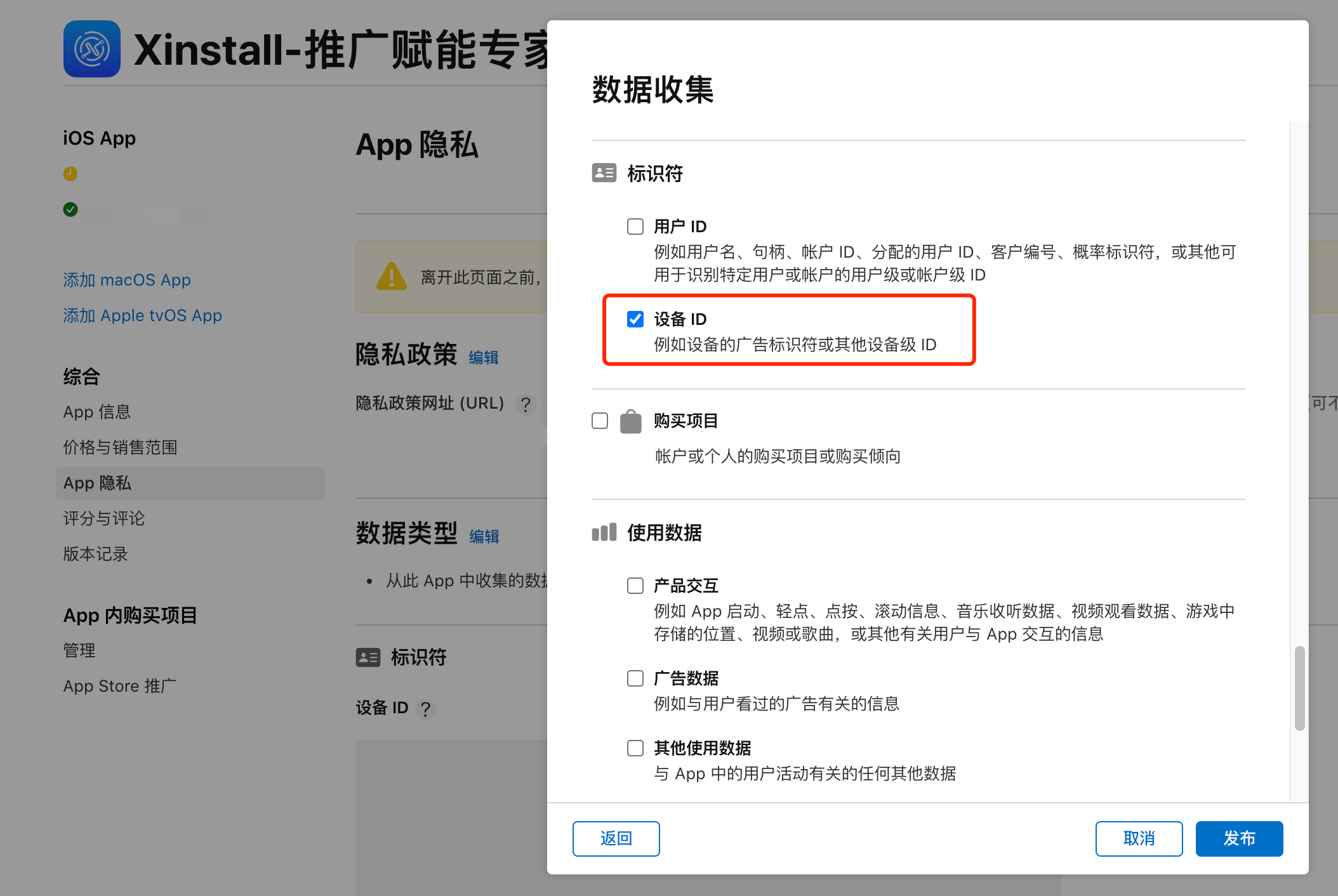
点击【设置设备 ID】按钮后,在弹出的弹框中,根据实际情况进行勾选:
- 如果您仅仅是接入了 Xinstall 广告平台而使用了 IDFA,那么只需要勾选:第三方广告
- 如果您在接入 Xinstall 广告平台之外,还自行使用 IDFA 进行别的用途,那么在勾选 第三方广告 后,还需要您根据您的实际使用情况,进行其他选项的勾选
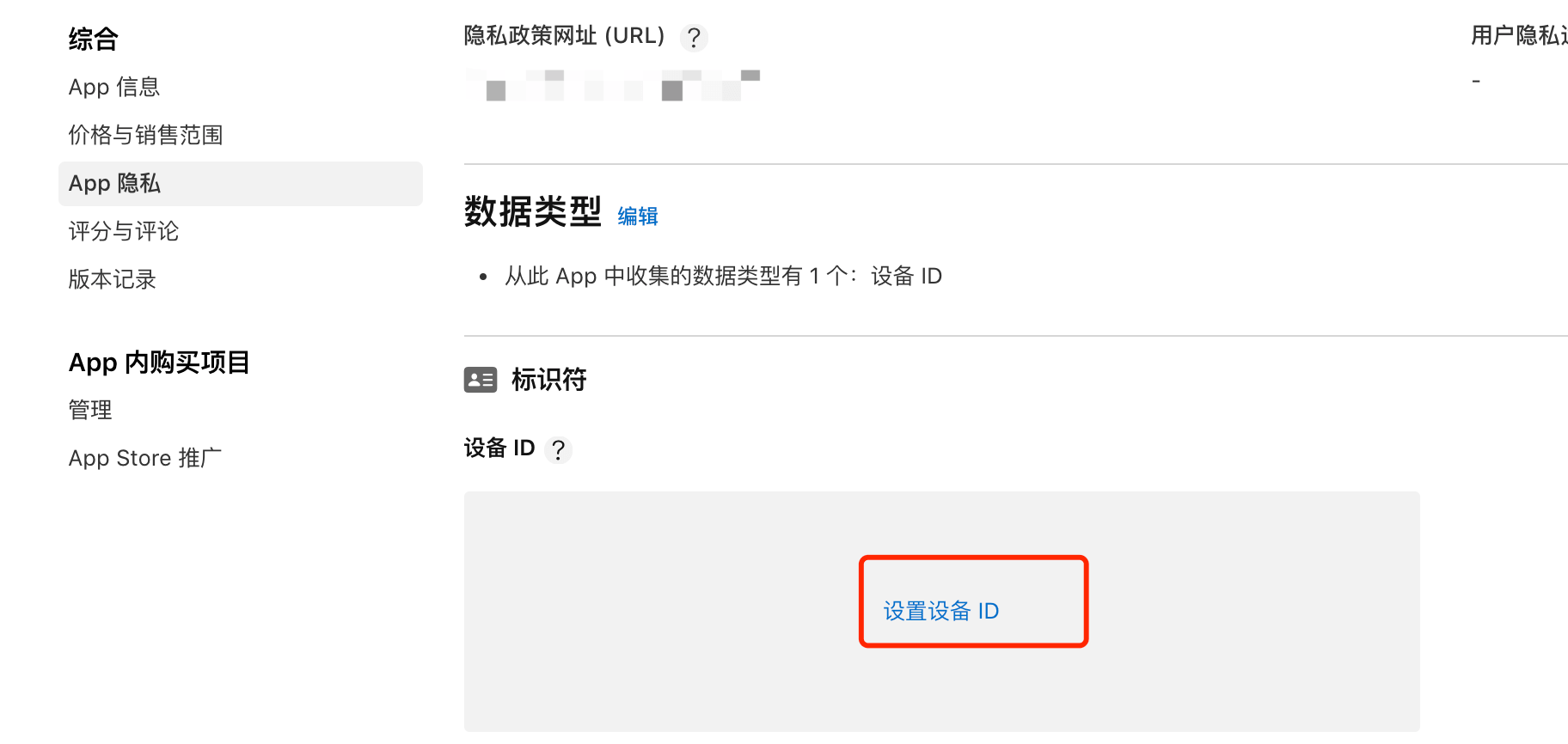
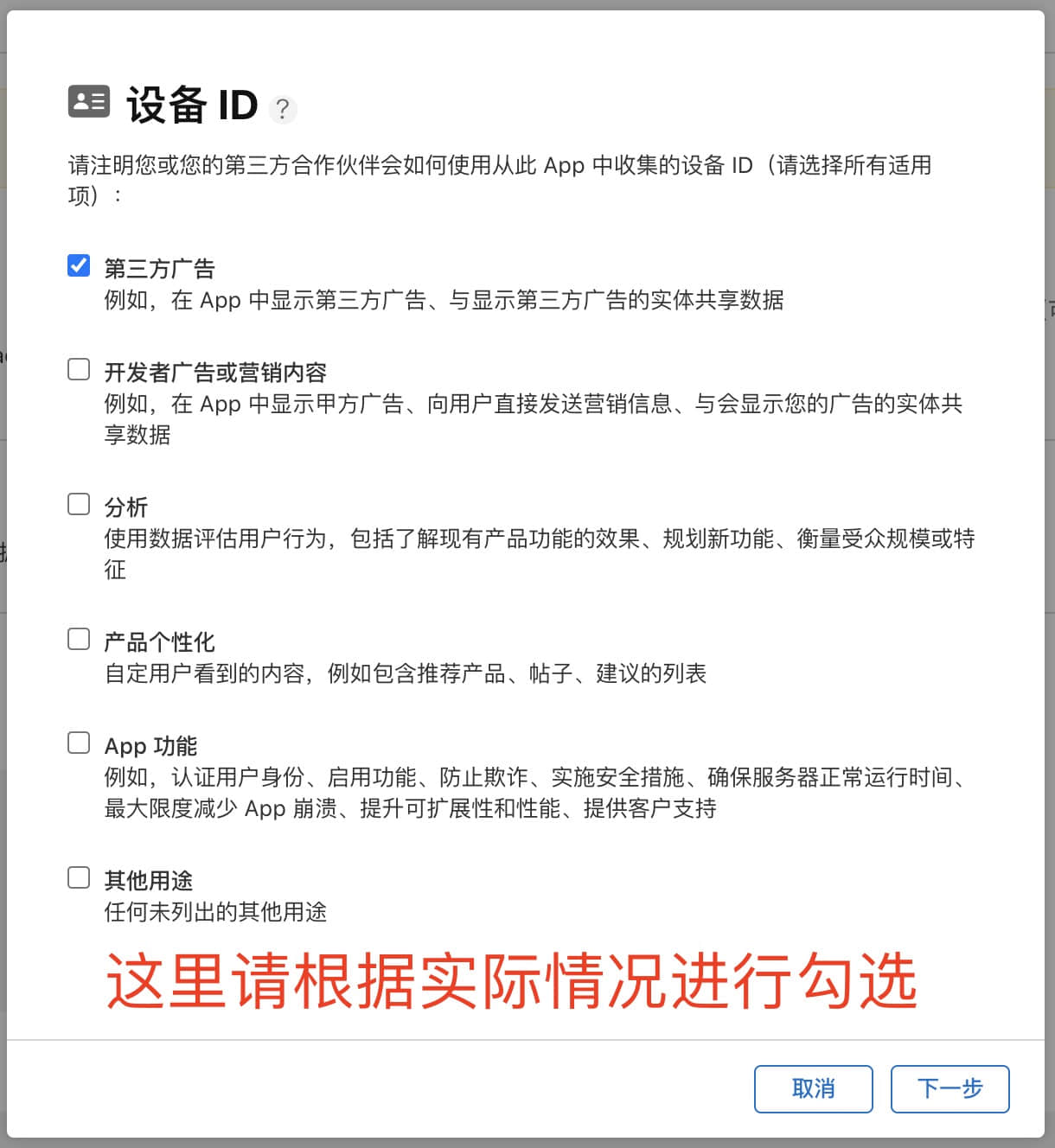
勾选完成后点击【下一步】按钮,在 “从此 App 中收集的设备 ID 是否与用户身份关联?” 选项中,请根据如下情况进行选择:
- 如果您仅仅是接入了 Xinstall 广告平台而使用了 IDFA,那么选择 “否,从此 App 中收集的设备 ID 未与用户身份关联”
- 如果您在接入 Xinstall 广告平台之外,还自行使用 IDFA 进行别的用途,那么请根据您的实际情况选择对应的选项

最后,在弹出的弹框中,选择 “是,我们会将设备 ID 用于追踪目的”,并点击【发布】按钮:
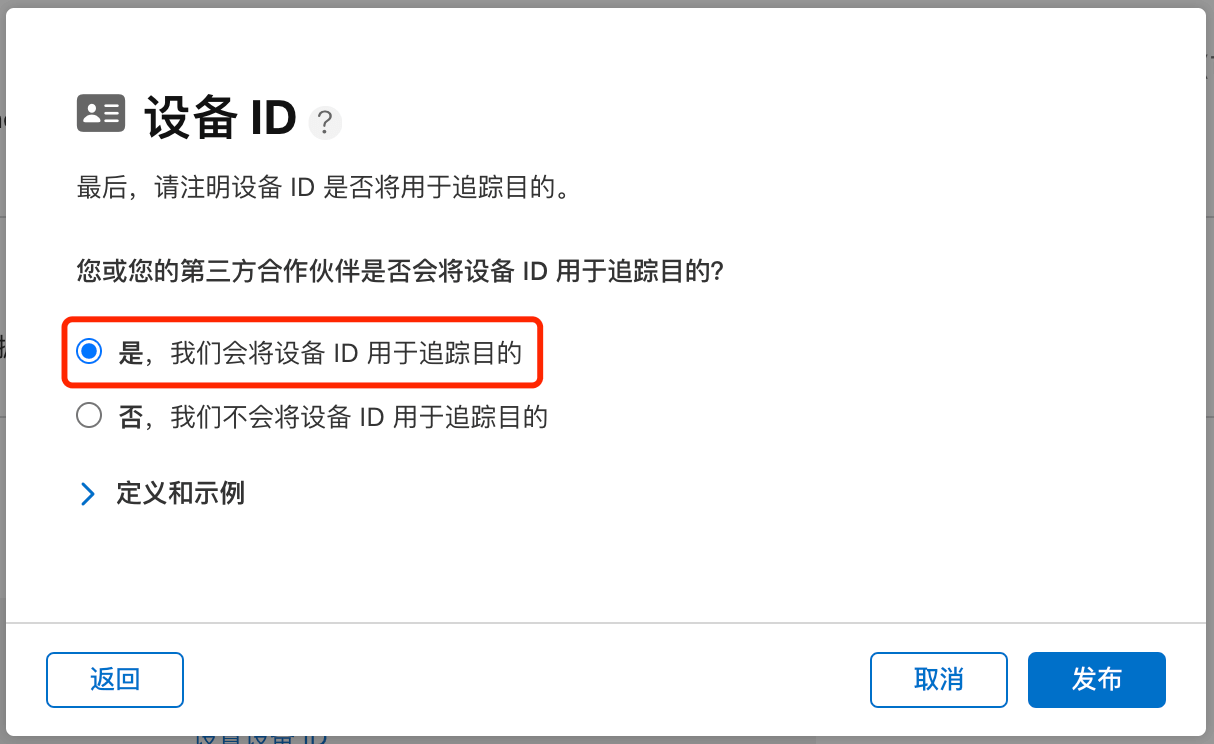
6.3.2 Android 端
无特殊需要注意,如碰上相关合规问题,参考 《应用合规指南》
7. 苹果搜索广告(ASA)渠道功能
如果您在 Xinstall 管理后台对应 App 中,不使用「ASA渠道」,则无需进行本小节中额外的集成工作,也能正常使用 Xinstall 提供的其他功能。
7.1、更换初始化方法
使用新的 initWithAd 方法,替代原先的 init 方法来进行模块的初始化
入参说明:需要主动传入参数,字典
入参内部字段:
iOS 端:
参数名 参数类型 描述 idfa string iOS 系统中的广告标识符(不需要时可以不传) asa boolean 是否开启 ASA 渠道,true 时为开启,false 或者不传时均为不开启
调用示例
var xinstall = require("XinstallSDK");
if (cc.sys.OS_IOS == cc.sys.os) {
// 只使用 asa 渠道,不使用广告渠道时,只需要传入 asa 参数
xinstall.initWithAd({asa : true});
// 如果需要同时使用广告渠道,那么需要同时传入 idfa 参数,根据《6、广告平台渠道功能》中的方法获取到 idfa 后,再调用初始化方法:
// idfaTool.getIDFA(function(idfa) {
// xinstall.initWithAd({idfa : idfa, asa : true});
// });
} else if (cc.sys.OS_ANDROID == cc.sys.os) {
xinstall.init();
}
导出 APK / IPA 包并上传
参考官网文档
如何测试功能
参考官方文档 测试集成效果
更多 Xinstall 进阶功能
若您想要自定义下载页面,或者查看数据报表等进阶功能,请移步 Xinstall 官网 查看对应文档。
若您在集成过程中如有任何疑问或者困难,可以随时联系 Xinstall 官方客服 在线解决。